B.)
Konfigurasi Hypertext Transfer Protocol Secure (HTTPS)
Hypertext
Transfer Protocol Secure (HTTP) merupakan protokol yang digunakan oleh web server.
Semua data yang dikirim menggunakan protokol tersebut tidak terenkripsi (plain
text). Oleh karena itu, penambahan protokol SSL atau TLS sangat diperlukan.
Penambahan protokol tersebut berfungsi menutupi protokol HTTP agar menjadi
secure (HTTPS), sedangkan keberadaan Open SSL sebagai perpanjangan dari
aplikasi secure socket layer. Jadi, dalam Linux Debian 9.2.1 harus terinstal
pula aplikasi Apache2 untuk web server dan aplikasi pendukung berupa paket
SSL-cert dan Open SL (pada umumnya sudah ikut terinstal secara otomatis dengan
paket Apache2).
Guna melakukan
konfigurasi HTTPS, seorang administrator jaringan harus melakukan tiga kegiatan
pokok, yaitu melakukan generate sebuah certificate, mengaktifkan (enable)
Apache SSL support, dan melakukan konfigurasi SSL options.
1.
Hypertext Transfer Protocol Secure (HTTPS)
Hypertext
Transfer Protocol Secure (HTTPS) ditemukan oleh Netscape Communications
Corporation (NCC) sebagai sebuah protokol komunikasi dalam jaringan komputer
yang aman (secure). HTTPS membuat perintah atau data yang melalui protokol
HTTPS yang dilindungi sistem encryp melalui berbagai format, sehingga
menyulitkan para pengganggu (hacker) yang berusaha membajak isi dokumen yang
dikirimkan. Dalam komunikasi HTTPS, minimal membutuhkan dua jaringan utama,
yaitu Secure Socket Layer (SSL) dan Transport Layer Security (TLS). Jadi pada
dasarnya HTTPS sebagai gabungan dari protokol HTTP dengan SSL/TSL protocol.
Apabila
suatu situs menggunakan HTTP secure maka di dalam browser akan tertulis Secure
| https://namadomain, misalnya Secure | https://www.naufal_ fadhilcomp.net.
Oleh karena itu, pada halaman web digunakan HTTPS, dan URL yang digunakan
dimulai dengan 'https://' dan bukan menggunakan ‘http://.
2.
Secure Socket Layer (SSL Certificate)
Sertifikat
SSL dapat mengamankan data yang diaplikasikan melalui situs web dan transmisi
e-mail. SSL certificate juga digunakan dalam mengamankan transmisi data melalui
situs web. Transmisi data digital seperti kartu kredit, nama pengguna, password
akun, dan semua informasi sensitif lain harus diamankan untuk menangkal
pencurian data pada saat terjadi transaksi online serta mencegah eavesdropping.
3.
Instalasi dan Konfigurasi Secure Web Server
Guna
melakukan instalasi dan konfigurasi secure web server minimal memerlukan
service Apache2 menggunakan perintah: apt-get -y install apache2 dan aplikasi
SSL menggunakan perintah: apt-get install ssl ssl-cert. Langkah-langkah
instalasi dan konfigurasi secure web server adalah sebagai berikut.
a. Instalasi diawali
dengan membuat/meng-generate sertifikat SSL dengan perintah
berikut.
|
#openssl req
-new -x509 -days 365 -nodes -out /etc/apache2/apache2.pem -keyout
/etc/apache2/apache2.pem |
Sehingga, muncul
tampilan sebagai berikut.
A Gambar 6.16 Hasil generate SSL
Sumber:
https://dc716.4shared.com/img/PaZHlOtQda/S23/1667f1da448/ujisscl
b. Langkah selanjutnya,
masukkan data-data sebagai berikut.
|
Country Name
(2 letter code) [AU]:ID State or Province Name (full name) (Some-State]:Jawa
Tengah Locality Name (eg, city) []:Boyolali Organization Name (eg, company)
[Internet Widgits Pty Ltd]:tkj-xi Organizational Unit Name (eg, section)
[]:Smk Soga Plus Simo Common Name (e.g. server FQDN or YOUR name) []:Naufal
Fadhil Email Address []:kangfadhil@gmail.com |
Sehingga, muncul hasil atau tampilan sebagai berikut.
A Gambar 6.17 Hasil tampilan setelah memasukkan
data
Sumber:
https://dc716.4shared.com/img/ro4ZAji-gm/ $23/1667f1dc388/ujissc2
c. Selanjutnya,
mengaktifkan (enable mode) SSL pada server dengan perintah:
#a2enmod ssl sehingga hasilnya akan tampak tampilan sebagai berikut.
A Gambar 6.18 Hasil pengaktifan SSL
Sumber:
https://dc716.4shared.com/img/1981L6Zqeel $23/1667f1dcf40/ujissc3d.
Hal penting yang perlu
diperhatikan jika mengalami kegagalan dalam mengaktifkan mode SSL, dapat
dilakukan dengan melakukan restart Apache2 dengan perintah: #/etc/init.d/apache2 restart dan
mengulang kembali perintah: #a2enmod ssl.
Setelah proses enable mode selesai dilakukan, langkah selanjutnya adalah
melakukan restart service Apache2 menggunakan perintah: # service apache2 restart.
e. Selanjutnya,
memeriksa keberadaan port 443 menggunakan konfigurasi file /etc/
apache2/ports.conf
dengan perintah berikut.
|
# nano
/etc/apache2/ports.conf |
Sehingga, hasil tampilannya sebagai berikut.
A Gambar 6.19 Hasil restart Apache 2
Sumber:
https://dc716.4shared.com/img/Zr6S3zwfeel $23/1667f1dee80/ujissc4
Untuk Absen silahkan klik link dibawah ini :



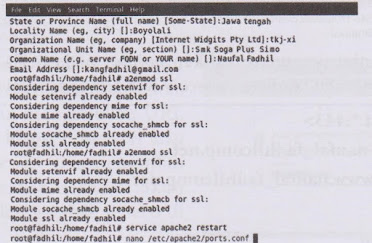









0 komentar:
Posting Komentar